Notice M-AUDIO OXYGEN 49 (BLUE) - GUIDE D’UTILISATION
Liens commerciaux

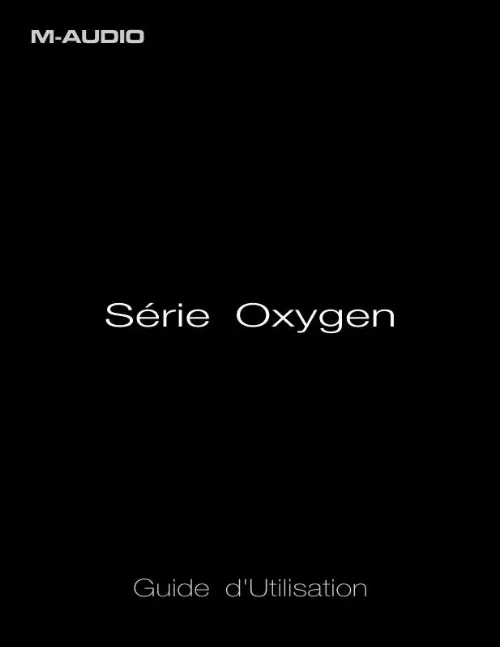
Extrait du mode d'emploi M-AUDIO OXYGEN 49 (BLUE)
Les instructions détaillées pour l'utilisation figurent dans le Guide de l'utilisateur.
Les utilisateurs de Pro Tools 8 peuvent utiliser les instructions de configuration ci-dessous. Configuration DirectLink pour Pro Tools 8 : (Pour les applications DAW autres que Pro Tools, veuillez vérifier les instructions de configuration contenues dans l'installateur DirectLink, disponible pour téléchargement à www. m-audio. Lancez Pro Tools Sélectionnez "Peripherals" dans le menu Setup. Sélectionnez l'onglet "MIDI Controllers" dans la fenêtre qui apparaît. Cliquez sur le premier menu déroulant "Type" et sélectionnez "M-Audio Keyboard". Cliquez sur le menu déroulant "Receive From" et sélectionnez le port 3 "Oxygen 49 In". Cliquez sur le menu déroulant "Send to" et sélectionnez le port 3 "Oxygen 49 Out". Assurez-vous que "8" est sélectionné dans le menu déroulant "# Ch's" et cliquez sur "OK" pour fermer la fenêtre. 3 Ces noms de ports MIDI afficheront un nombre correspondant à celui de touches, selon le modèle de la série Oxygen que vous utilisez : 25, 49 ou 61. Dans Windows XP, les ports MIDI de l'Oxygen apparaîtront en tant que "Dispositif audio USB" sur tous les modèles. Installez les pilotes Oxygen de M-Audio (disponible sur www. m-audio. com) dans Windows XP pour que les ports apparaissent comme ci-dessus. Série Oxygen Guide d'Utilisation 7 Chargez le Preset 10 (DirectLink Preset) sur votre clavier Oxygen : 1. Pressez le bouton Select jusqu'à ce que la partie inférieure de l'affichage LED montre un point rouge audessus de "PRESETS" 2. Faites défiler les numéros de Preset à l'aide des boutons "-" ou "+" jusqu'à ce que l'affichage LED indique "P10. " Applications non compatibles actuellement avec DirectLink : La plupart des applications DAW qui ne sont pas directement compatibles avec DirectLink permettent le mappage des commandes en façade d'Oxygen à partir de la fonction d'apprentissage MIDI du logiciel. Reportez-vous à la documentation fournie avec le logiciel DAW pour en savoir plus sur les possibilités de l'apprentissage MIDI. Si votre logiciel n'est pas compatible avec le DirectLink ni l'apprentissage MIDI, il est possible d'affecter manuellement les boutons, potentiomètres et curseurs de votre clavier Oxygen aux numros MIDI CC des paramètres du logiciel. [...] Ce processus varie d'une application à l'autre, mais se réalise généralement depuis le menu "Préférences", "Configuration" ou "Options". Reportez-vous au manuel d'utilisateur de votre logiciel DAW pour en savoir plus. Étant donné que les claviers de la série Oxygen ne contiennent aucun son intégré, la pression d'une touche provoque uniquement l'envoi de données MIDI vers l'ordinateur, indiquant ainsi quand et comment une note doit être exécutée. Un instrument virtuel chargé sur une piste de votre logiciel DAW crée alors le son, selon les instructions reçues du clavier Oxygen. Veuillez vous reporter à la documentation de votre logiciel DAW pour en savoir plus sur l'utilisation d'instruments virtuels. 2 Dans Windows XP, les ports MIDI de l'Oxygen apparaîtront en tant que "Dispositif audio USB" sur tous les modèles. Installez les pilotes Oxygen de M-Audio comme décrits précédemment (disponible sur www. m-audio. com) pour que les ports apparaissent ainsi. Série Oxygen Guide d'Utilisation 6 6 Compatibilité DirectLink / DAW DirectLink mappe automatiquement les curseurs de volume master et de piste, les boutons curseurs (mute/solo), les boutons de pan et les commandes de transport aux fonctions des applications d'enregistrement compatibles telles que Pro Tools 8. Installation Pour utiliser DirectLink, vous devez d'abord installer les fichiers de compatibilité DirectLink pour votre logiciel DAW. Rendez-vous sur www. m-audio. com pour une liste actualisée des applications d'enregistrement compatibles puis téléchargez et enregistrez l'installeur DirectLink pour le logiciel DAW que vous utilisez. Une fois le téléchargement terminé, fermez votre logiciel DAW (s'il est lancé) puis double-cliquez sur le fichier téléchargé et suivez les instructions à l'écran. Fermez l'application DAW si elle est lancée Téléchargez et enregistrez le programme d'installation DirectLink pour votre DAW Situez le fichier téléchargé et double-cliquez sur son icône pour lancer l'installateur. Enregistrez ou imprimez les instructions de configuration contenues dans le programme d'installation. Suivez les instructions et fenêtres qui s'affichent à l'écran. Configuration DAW Une fois les fichiers DirectLink installés, vous devez configurer votre logiciel DAW pour une utilisation avec DirectLink. La procédure de configuration varie entre les différentes applications. [...]..
Téléchargez votre notice ! Téléchargement gratuit et sans inscription de tous types de documents pour mieux utiliser votre micro-ordinateur portable M-AUDIO OXYGEN 49 (BLUE) : mode d'emploi, notice d'utilisation, manuel d'instruction. Cette notice a été ajoutée le Lundi 7 Juillet 2010.
Vous pouvez télécharger les notices suivantes connexes à ce produit :
 M-AUDIO OXYGEN 49 (BLUE) GUIDE DE PRISE EN MAIN (376 ko)
M-AUDIO OXYGEN 49 (BLUE) GUIDE DE PRISE EN MAIN (376 ko) M-AUDIO OXYGEN 49 (BLUE) (1541 ko)
M-AUDIO OXYGEN 49 (BLUE) (1541 ko)
Vos avis sur le M-AUDIO OXYGEN 49 (BLUE) - GUIDE D’UTILISATION
 Tres bon rapport
, marche pas. C'est bien, rien à dire pour un débutant c'est parfait , très bien, mais un peu court. Bon clavier, je suis encore nouveau et inexpérimenté dans ce domaine, mais ce clavier s'annoce bien. Ce ok, tres bon prduiot, bon clavier pour débuter, pas encore utilisé !!!
Tres bon rapport
, marche pas. C'est bien, rien à dire pour un débutant c'est parfait , très bien, mais un peu court. Bon clavier, je suis encore nouveau et inexpérimenté dans ce domaine, mais ce clavier s'annoce bien. Ce ok, tres bon prduiot, bon clavier pour débuter, pas encore utilisé !!!


